联想笔记本安装XP系统教程(详细介绍联想笔记本如何安装XP系统及相关注意事项)
随着WindowsXP操作系统的逐渐退出市场,许多用户仍然对其熟悉且喜爱。然而,大多数新款笔记本都预装了更新的Windows系统。对于喜欢使用XP系统的用户来说,他们可能需要自行安装XP系统。本文将详细介绍如何在联想笔记本上安装XP系统,包括一些需要注意的事项。
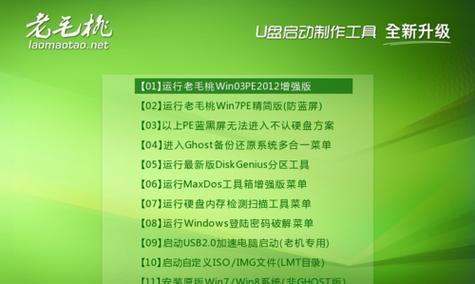
备份重要数据
在安装任何操作系统之前,备份重要数据是非常重要的。将您的文件、照片、视频以及其他重要的数据复制到外部存储设备或云存储中。这样做可以避免数据丢失的风险。
确保硬件兼容性
在安装XP系统之前,您需要确保联想笔记本的硬件兼容性。请查找联想官方网站上的驱动程序支持列表,确保所有硬件设备都有相应的XP驱动程序。这将确保您的笔记本在安装XP系统后能够正常运行。

准备XP安装光盘或U盘
在安装XP系统之前,您需要准备好XP安装光盘或U盘。您可以从合法渠道购买XP安装光盘,或者使用ISO镜像文件制作一个启动U盘。
调整BIOS设置
在安装XP系统之前,您需要进想笔记本的BIOS设置。开机时按下相应的按键(通常是F2、F10或Del键),进入BIOS设置界面。在“Boot”选项中,将启动顺序设置为从光盘或U盘启动。
启动XP安装程序
插入XP安装光盘或连接启动U盘后,重新启动联想笔记本。它将从光盘或U盘启动,并进入XP安装程序。按照屏幕上的指示进行操作,选择“全新安装”选项。
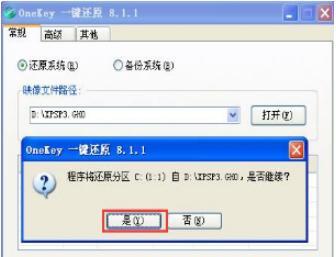
分区并格式化硬盘
在XP安装程序中,您将被要求选择一个目标分区来安装系统。根据需要创建新的分区或选择现有分区,并将其格式化为NTFS文件系统。
复制系统文件
XP安装程序将复制所需的文件到硬盘上。这个过程可能需要一些时间,请耐心等待。
安装驱动程序
一旦复制文件完成,联想笔记本将重新启动。此时,您将需要安装联想笔记本上的硬件驱动程序。插入附带的驱动程序光盘,按照屏幕上的指示安装驱动程序。
更新系统
安装完驱动程序后,建议立即连接到网络并更新系统。打开InternetExplorer浏览器,下载并安装WindowsXPServicePack3以及其他重要的安全补丁和更新。
安装常用软件
安装完系统和驱动程序后,您需要安装一些常用的软件,例如浏览器、办公套件、多媒体播放器等。请从官方网站下载和安装这些软件,确保软件来源可靠。
配置系统设置
进入控制面板,调整系统设置以满足个人需求。例如,更改桌面背景、调整鼠标速度、设置时间和日期等。
激活系统
XP系统需要激活以获取完整的功能和支持。在安装完所需的软件和配置系统设置之后,请激活您的XP系统。按照屏幕上的提示完成激活过程。
安装杀毒软件
为了保护您的联想笔记本免受恶意软件的侵害,请安装可靠的杀毒软件。及时更新病毒库,并进行定期全盘扫描,以确保系统安全。
备份系统
在您完成所有设置和安装后,建议定期备份整个系统。这样,即使系统崩溃或受到病毒攻击,您也可以通过还原备份来恢复到稳定的状态。
通过本文的步骤,您应该可以成功在联想笔记本上安装XP系统。请记住,在操作系统更换之前,备份数据、确保硬件兼容性,并遵循安装和设置过程中的提示和注意事项。这将确保您的联想笔记本能够顺利运行XP系统。












